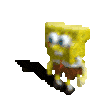只需一键即可快速轻松地保存和使用您的提示!兼容 ChatGPT、DeepSeek、Gemini、Claude、Kimi、Qwen、LMArena、Z.ai 和 Google AI Studio。
- 保存提示: 创建并保存带有标题的新提示,以便轻松识别。
- 访问和使用: 查看您已保存的提示列表,单击即可将完整的提示文本插入到聊天对话框中。
- 交互式提示: 创建带有可自定义信息(例如:
[主题])的提示。使用该提示时,会弹出一个窗口,让您只填写必要的信息,使您的提示更加通用和可复用。- 编辑和删除: 轻松修改或删除您不再使用的提示。
- 导入和导出: 将您的整个提示集合备份为
.json文件,或导入现有的集合。这非常适合与他人分享您的提示或在不同浏览器之间迁移。- 多语言支持: 界面会根据您的浏览器语言进行调整,支持英语、葡萄牙语、西班牙语、中文、日语和韩语。
安装脚本后,请访问任一受支持的网站。您会注意到一个新的图标,通常位于文本输入区域附近。该图标由三条水平线或类似图标表示。点击此按钮以打开“提示”菜单。
- 在菜单中,点击“添加提示”按钮。
- 此时将出现一个模态窗口,要求输入“标题”和“提示”文本。
- 填写这两个字段。如果您的提示包含方括号内的文本,例如
创建一个关于[主题]的脚本,您可以勾选底部的“启用交互式字段”复选框。- 点击“保存”。您的新提示现在将显示在列表中。
如果您为某个提示启用了交互式字段,那么使用它的过程会稍有不同,但功能更强大:
- 当您点击该提示时,它不会直接粘贴,而是会弹出一个名为“填写信息”的新窗口。
- 该窗口将为您定义的每个方括号信息显示一个文本字段(例如,一个用于
[主题]的字段)。- 在字段中填入所需的文本,然后按Enter键或点击“插入”按钮。
- 完整的提示(已填好您的信息)将被粘贴到聊天框中。
要使用非交互式提示,只需打开菜单并点击其标题。文本将自动粘贴到聊天框中,随时可以发送。该脚本还会将您刚刚使用的提示移动到列表顶部,以便更轻松地访问最近使用的提示。
列表中每个提示的旁边都有两个按钮:
- 编辑:打开编辑窗口,您可以更改提示的标题、文本或启用/禁用其交互功能。
- 删除:从列表中永久删除提示(系统会请求确认)。
在菜单底部,有“导入”和“导出”选项。
- 要导出,请点击该按钮,一个名为
My_Prompt.json(或您所用语言的等效文件名)的文件将被下载,其中包含您的所有提示。- 要导入,请点击该按钮,选择一个先前导出的
.json文件,其中包含的提示将被添加到您当前的列表中。